はじめに
Excelの画面が急にアップデートされて何か使いにくい!『元に戻る』ボタンが無くなった!
朝まではいつも通りのエクセルだったのに、夕方になると突然画面が更新されてクイックアクセスツールバーの位置が変わっている、タイトルバーの色が緑じゃなくなったという声が社内から多く寄せられました。
この記事では、違和感を少しだけ緩和するための設定方法について解説します。
クイックアクセスツールバーの表示位置をリボンの上に戻す

急にExcelの表示が変わった…
使えないことはないけど違和感がありますね

その件について情報システム部から対応方法が届いていますよ!
まずクイックアクセスツールバーの表示位置の変更方法です!
クイックアクセスツールバーを表示させる

そもそもクイックアクセスツールバーが表示されていない場合は
リボンの右下にある『∨』をクリックして
『クイックアクセスツールバーを表示する』をクリックして表示させましょう
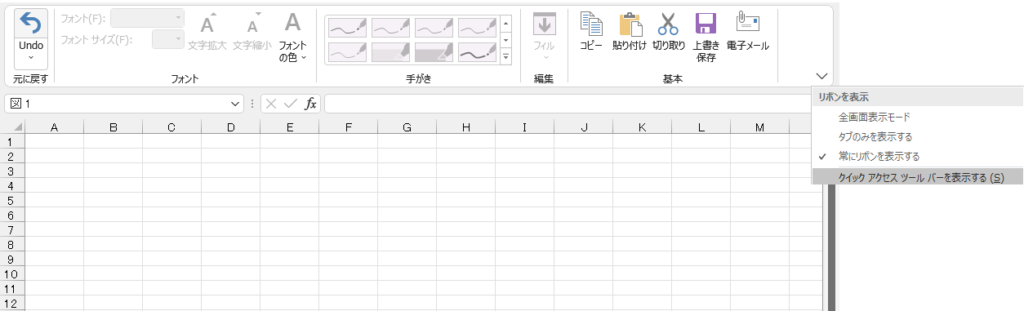
表示場所をリボンの下からリボンの上に変更
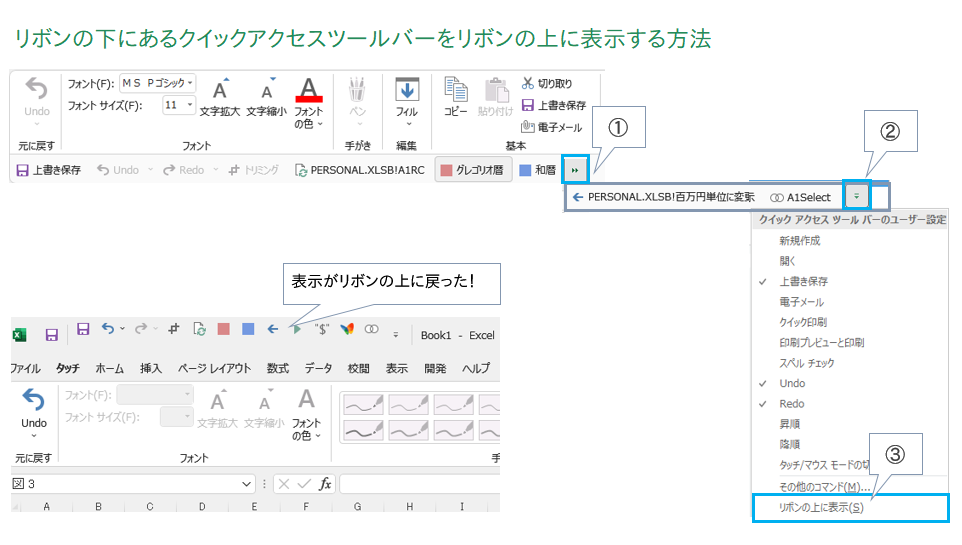

クイックアクセスツールバーは良くクリックするので違和感が大きいんですよね
しばらくこの設定で使ってみようと思います!
タイトルバーの色を緑色にする

緑色のタイトルバー…
返ってくるのかな?

そんなに大事なんですか!?
設定できるみたいですよ!
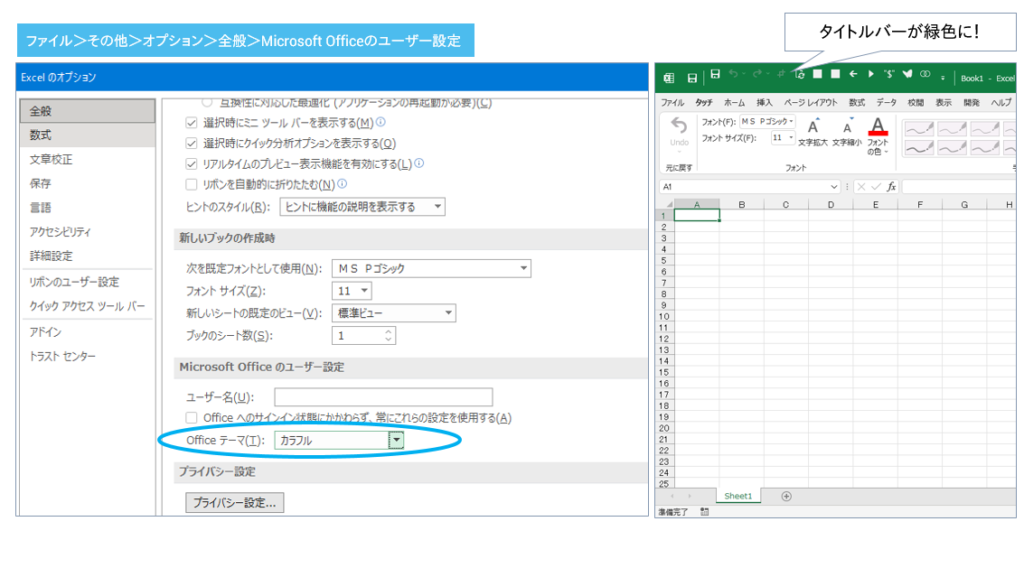

そう、この緑!
これでこそExcelですよ!!

よかったですね!
後で情報システム部の人にお礼を言いにいかないと!
おわりに
今回のExcelのUI変更には驚かれた方も多いのではないでしょうか。
選択中のタブの表示が変更になった時は気づいたのがしばらく経ってからだった記憶がありますが、今回は立ち上げた瞬間に何か違う!と思いました。
しかし、更新後のデフォルトで変更がかかるということは戻す前の表示が今後の標準になっていくのでしょうか気になるところです…。
私はしばらく設定変更して馴染みのある表示で使いたいと思っています!
最後までお付き合い頂き、ありがとうございました!
当ブログはエクセル関数の擬人化キャラクター記事をメインコンテンツとしています!
よろしければこちらの記事もどうぞ~!




コメント